低音炮是否需要话筒连接?连接步骤是怎样的?
43
2025-05-26
在我们日常使用网络的过程中,偶尔会遇到网关不通的情况。这通常是由于路由器设置不当、网线接触不良、或是网络设备故障等原因造成的。解决网关不通的问题,需要进行一系列的检查和编辑操作。接下来,让我们一步步深入了解编辑网关的步骤,并掌握相关技巧。
在编辑网关之前,我们需要确认网关确实存在连接问题。常见的网关不通症状包括:
设备无法连接到互联网。
访问特定网站或服务时出现超时。
网络速度异常缓慢,甚至没有数据传输。
路由器或网络设备上的指示灯显示异常。
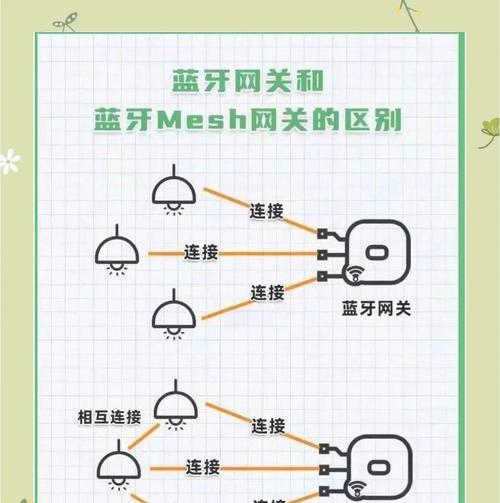
在编辑网关之前,我们首先要确认网络的基础设置是否正确。以下是一些基础检查步骤:
1.检查网络线路
确保所有网线都已正确连接,并且没有物理损坏。重新插拔网线,确保接触良好。
2.检查电源
确保路由器、调制解调器以及其他网络设备都已接通电源,并正常工作。
3.重置设备
有时候,简单地重置路由器或调制解调器可以解决问题。大多数设备都有一个重置按钮,使用牙签或类似工具按住按钮10-30秒即可。

确认了基础设置无误后,接下来就可以开始编辑网关的步骤了。以下是详细的操作指南:
步骤1:进入设备管理界面
在电脑上打开网络和共享中心,找到你的网络适配器,右键点击选择“属性”。
在属性窗口中找到“Internet协议版本4(TCP/IPv4)”并双击打开。
点击“使用下面的IP地址”选项,输入网关地址。网关地址通常在路由器说明书或路由器设置页面中有显示。
步骤2:配置网关和子网掩码
在IP地址输入框中输入分配给你的IP地址,这个地址通常由网络管理员提供或路由器默认设置。
在子网掩码处输入对应的子网掩码,一般为255.255.255.0。
在默认网关处输入网关地址,这个地址必须与你所使用的网络环境相匹配。
步骤3:设置DNS服务器
在“首选DNS服务器”和“备用DNS服务器”处输入正确的DNS地址。常用的DNS服务器有Google的8.8.8.8和8.8.4.4,或者可以使用当地运营商提供的DNS地址。
步骤4:保存设置
点击“确定”保存你的网络设置,如果输入正确,此时应该可以正常访问互联网了。
步骤5:测试网络连接
重新启动路由器,让改动生效。
使用命令提示符(在Windows系统中输入cmd打开)输入“pingwww.baidu.com”来测试网络连接是否恢复正常。

在编辑网关时,我们可能会遇到以下问题及解决办法:
问题1:IP地址冲突
如果发现“IP地址冲突”的提示,可能是因为局域网内有两个设备使用了相同的IP地址。解决办法是更改其中一台设备的IP地址。
问题2:网关设置错误
如果输入了错误的网关地址,可能会导致网络无法连接。请重新确认并输入正确的网关地址。
问题3:DNS解析失败
如果无法访问某些网站,可能是DNS服务器设置不正确。可以更换为其他DNS服务器地址重新尝试。
在编辑网关时,建议使用有线连接,以减少无线干扰。
在编辑网络设置前,最好记下当前的设置,以便在出现问题时快速恢复。
网关设置后,最好重启路由器,让新的配置生效。
通过以上步骤和技巧,你应该能够解决网关不通的问题,并顺利编辑网关设置。记得在操作过程中保持细心和耐心,确保每一步都准确无误。如果你遵循了这些指南但问题仍然存在,可能需要联系网络管理员或网络服务提供商寻求进一步的帮助。
版权声明:本文内容由互联网用户自发贡献,该文观点仅代表作者本人。本站仅提供信息存储空间服务,不拥有所有权,不承担相关法律责任。如发现本站有涉嫌抄袭侵权/违法违规的内容, 请发送邮件至 3561739510@qq.com 举报,一经查实,本站将立刻删除。